 パンダさん
パンダさんLogic、トラックの書き出して_1が入るの、そろそろ楽に処理したいです。



Macの機能を使ってもっと楽にしてみよう〜
Logic Pro X(私のバージョンは少し古く、10.4.6です)の「すべてのトラックをオーディオファイルに書き出し」を行うと、トラック名のみとしたいのに、自動的に「_1」が付加されてしまいます。しかも、さらに面倒な点としては、例えば、track_1とtrack_2を書き出すと、自動的にtrack_3、track_4という名称になってしまうので、アンダーバー+数値という命名をすると後からどのトラックだったか、混乱の元になります。なので、「_A」とか「_B」とかにするようにしています。
そして、書き出した後に_1がついてしまうので、それを手作業で消すのは毎回とても面倒なので、そろそろ何かしらの対策をしようと思いました。
フリーのファイル名変更ソフトを利用したくないので、何かしら自分の環境の中でできるような手法を考えていました。
MacにはAutomatorという機能があり、作業のマクロのようなものを組むことができますので、この機能を使って、Logicのパラトラック書き出しの際に付加される「_1」を削除していきます。
こんな人の役に立つかも
・LogicProXでトラック書き出しに「_1」が追加されるのに困っている方
・上記で、フリーソフトを入れずに解決したい方
こんな機能を作成しました
作成した機能の紹介
AudioTracksというフォルダにパラのトラックとして書き出した様子です。
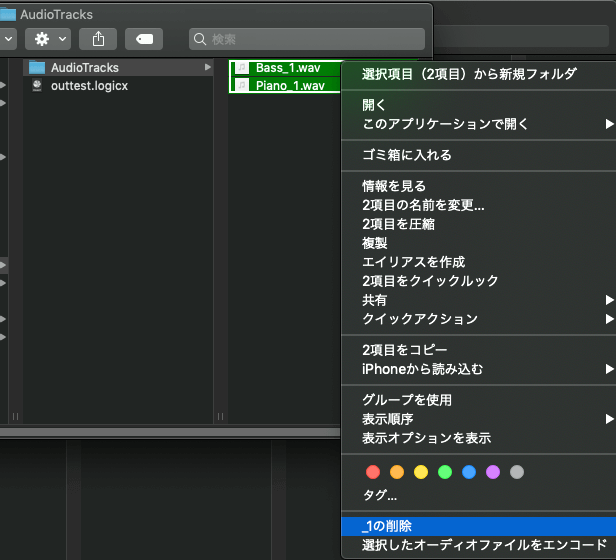
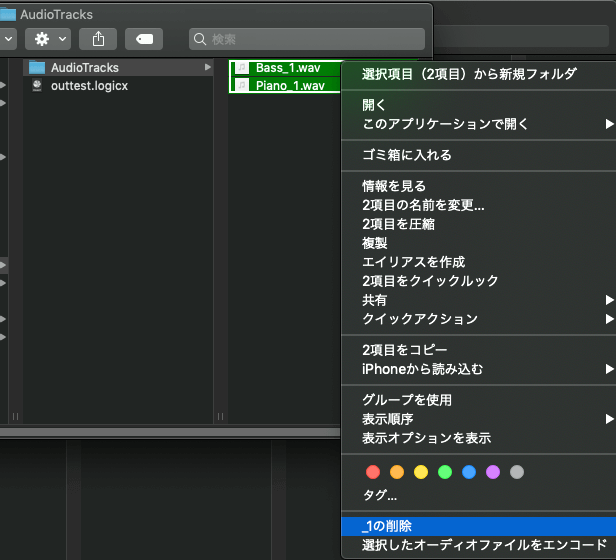
オーディオファイルを全選択して、右クリックをすると、「_1の削除」というメニューが出て、これをクリックします。
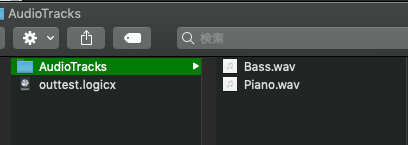
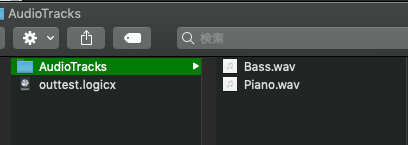
このような感じで、一括で_1を削除することができます。
注意事項
このマクロは、機械的に「_1」を削除します。
そのため、あらかじめトラック名にアンダーバー+数字という命名規則を利用しないという前提があります。Logicでは、トラックを書き出す際に、トラック名にアンダーバー+数字があると、前述の通り、数字が加算されてしまうような規則があります。
track_1とtrack_2を書き出すとtrack_3、track_4となります。こうなった場合、_1を消すという動作が合わないものになってしまいます。
そのため、track_Aとtrack_Bとするなど、トラックの命名規則に「アンダーバー+数字」を利用しないという前提が必要になります。
機能の作成方法
Automatorを起動します。
アプリケーションフォルダの「Automator」を実行します。


クイックアクションという種類を選択します。
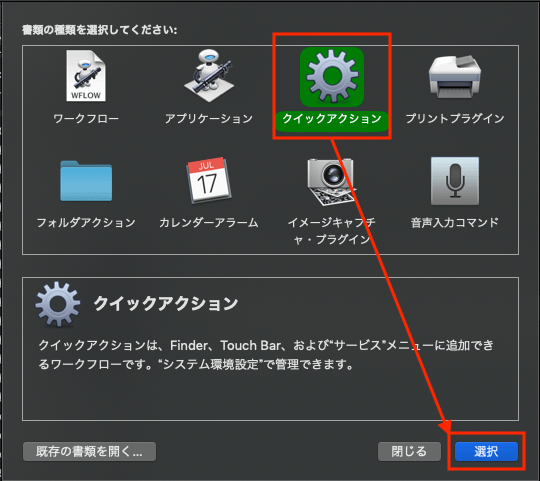
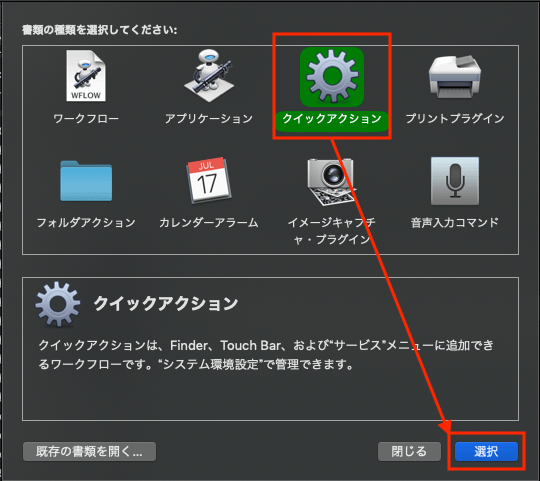
ファイルとフォルダから、「Finder項目の名前を変更」を以下の場所にドラッグアンドドロップします。


以下のダイアログで、追加を押します。
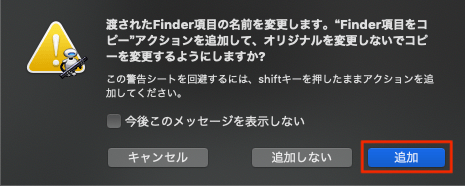
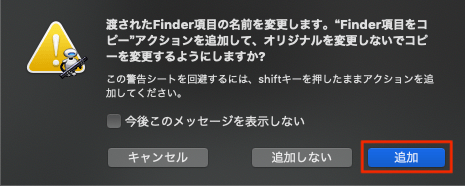
次のようなワークフローができますので、一番上の「Finder項目をコピー」は「×」ボタンで削除します。
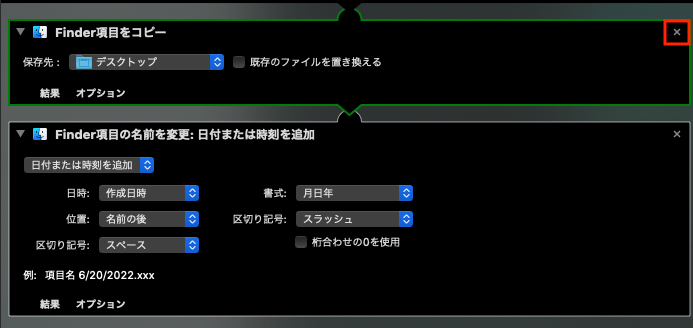
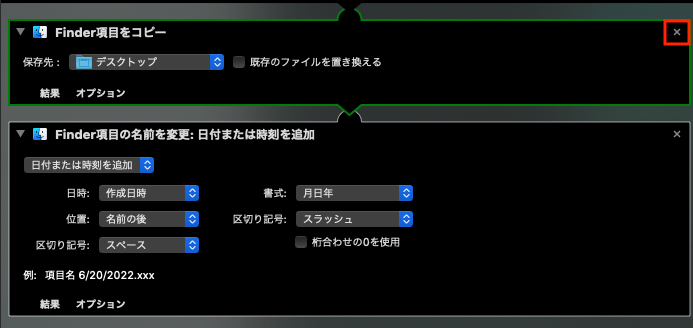
「Finder項目の名前を変更:テキストを置き換える」を以下の設定にします。
検索文字列が「_1」、置換文字列は何もなしにします。
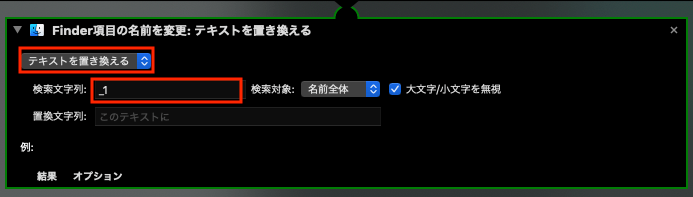
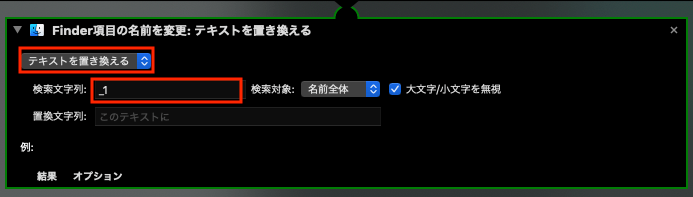
コマンド+Sで保存します。操作の名称をつける必要があるので、以下のように名前をつけて保存します。


これで、Finderで右クリックをすると、このように_1の削除という操作が追加されます。
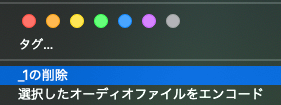
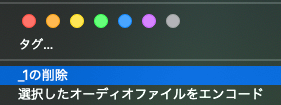
作成した機能の削除
このように作成したマクロですが、削除する方法も手順が必要です。
削除する方法は、以下のサイトを参考にさせていただきました。
https://takaslife.com/2013/04/22/automator-delete/
システム環境設定のキーボード、キーボードショートカットで作成したマクロを管理することができます。そして、処理名を右クリックすると、Finderで表示することもできます。
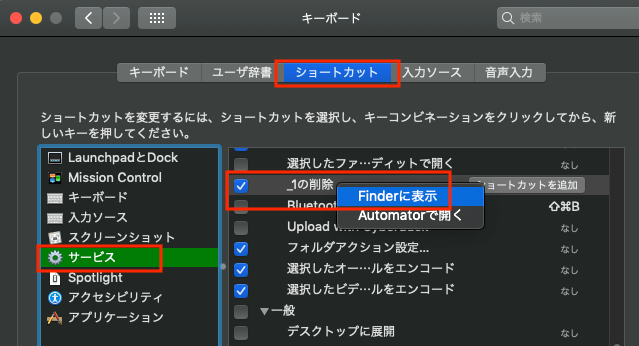
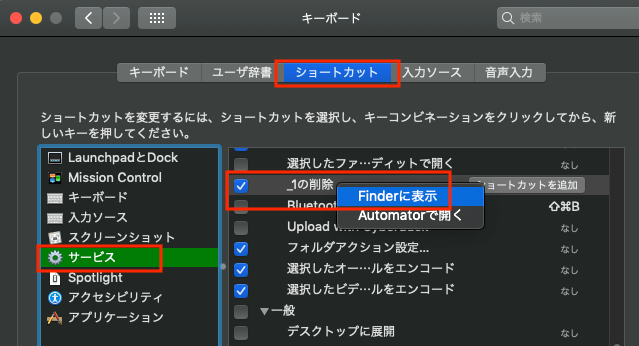
Finderで表示すると、このように、ユーザー、のライブラリ、Services階層に格納されています。
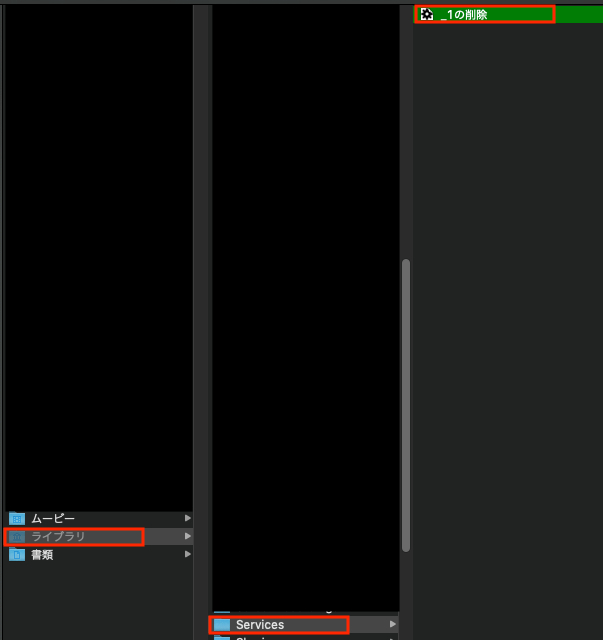
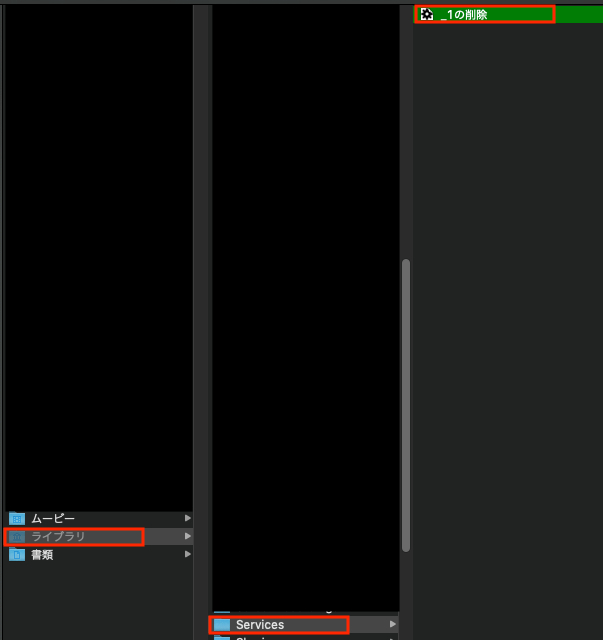
ここに存在する任意のマクロをゴミ箱に移して削除することで、右クリックの一覧からも無くなります。

